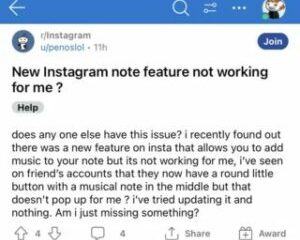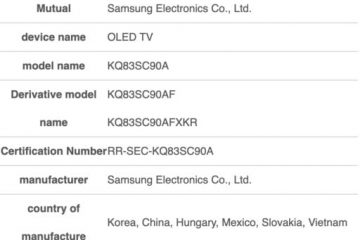Snap và Câu chuyện trên Snapchat là một cách tuyệt vời để chia sẻ suy nghĩ hoặc câu chuyện phiếm về ngày của bạn với bạn bè. Nhưng mỏi ngón tay là có thật, đặc biệt nếu bạn thích quay video Stories trên Snapchat. Tuy nhiên, có cách nào để ghi lại trên Snapchat mà không cần giữ nút không? Hãy cùng tìm hiểu.
Mặc dù Snapchat không có chế độ rảnh tay mặc định nhưng một số cách nhất định sẽ cho phép bạn ghi âm trên Snapchat mà không cần giữ nút. Một trong số đó liên quan đến việc sử dụng dây cao su và các nút âm lượng trên thiết bị của bạn. Có mưu đồ? Hãy tiếp tục đọc để biết thêm.
1. Sử dụng biểu tượng khóa khi quay
Ngay cả khi không có chế độ tự động chuyên dụng, bạn vẫn có thể quay video rảnh tay bằng tính năng khóa. Bằng cách này, khi bạn đã bắt đầu ghi, bạn có thể khóa tính năng này và để tính năng này ghi trong tối đa 60 giây trên Snapchat ngay cả khi không giữ nút ghi. Đây là cách thực hiện.
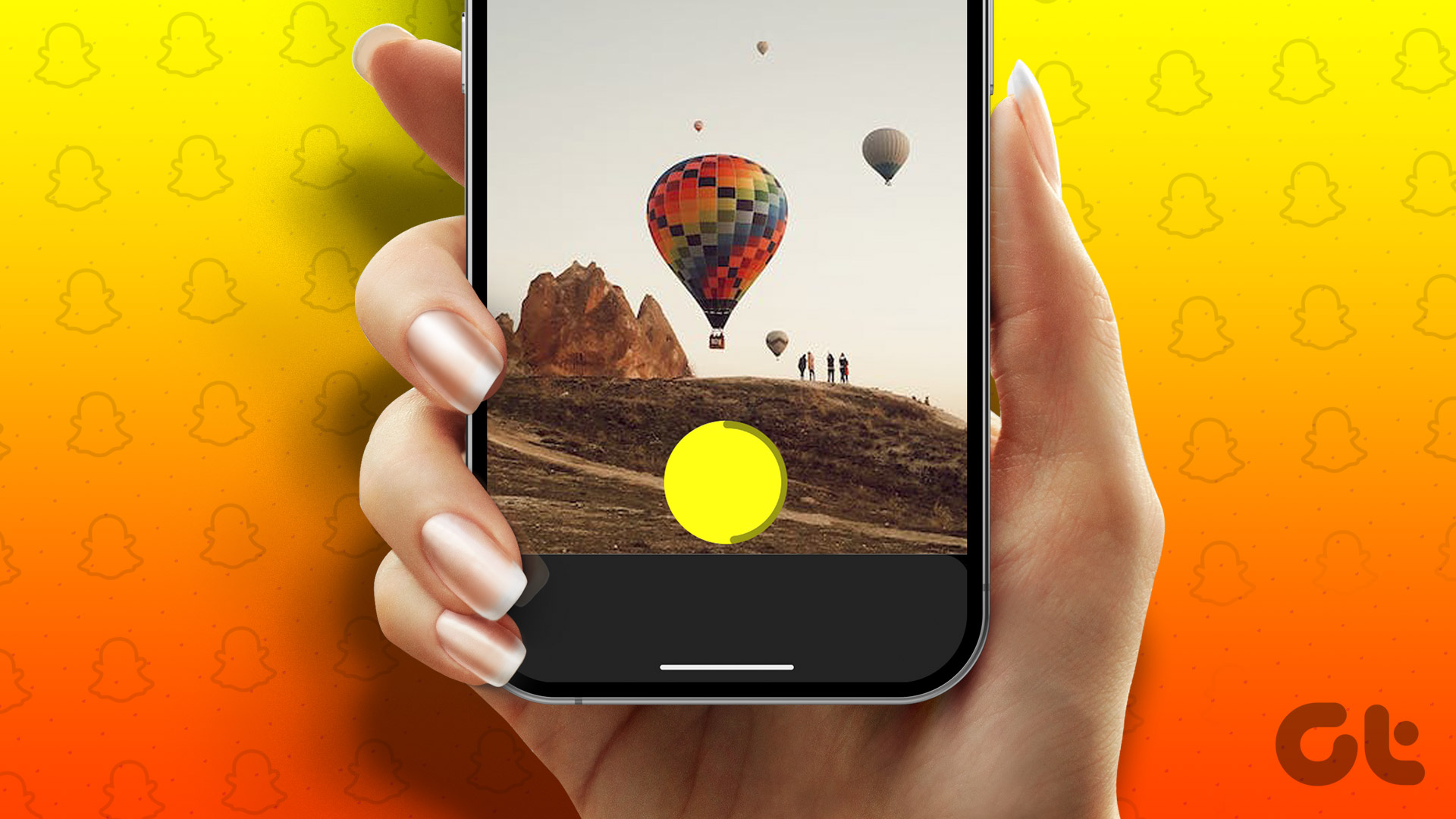
Bước 1: Mở Snapchat.
Bước 2: Bây giờ, hãy nhấn và giữ nút Máy ảnh.
Bước 3: Sau khi biểu tượng khóa xuất hiện, hãy trượt ngón tay của bạn đến biểu tượng khóa.
Bây giờ, bạn có thể bỏ ngón tay ra và Snapchat sẽ tiếp tục quay video.
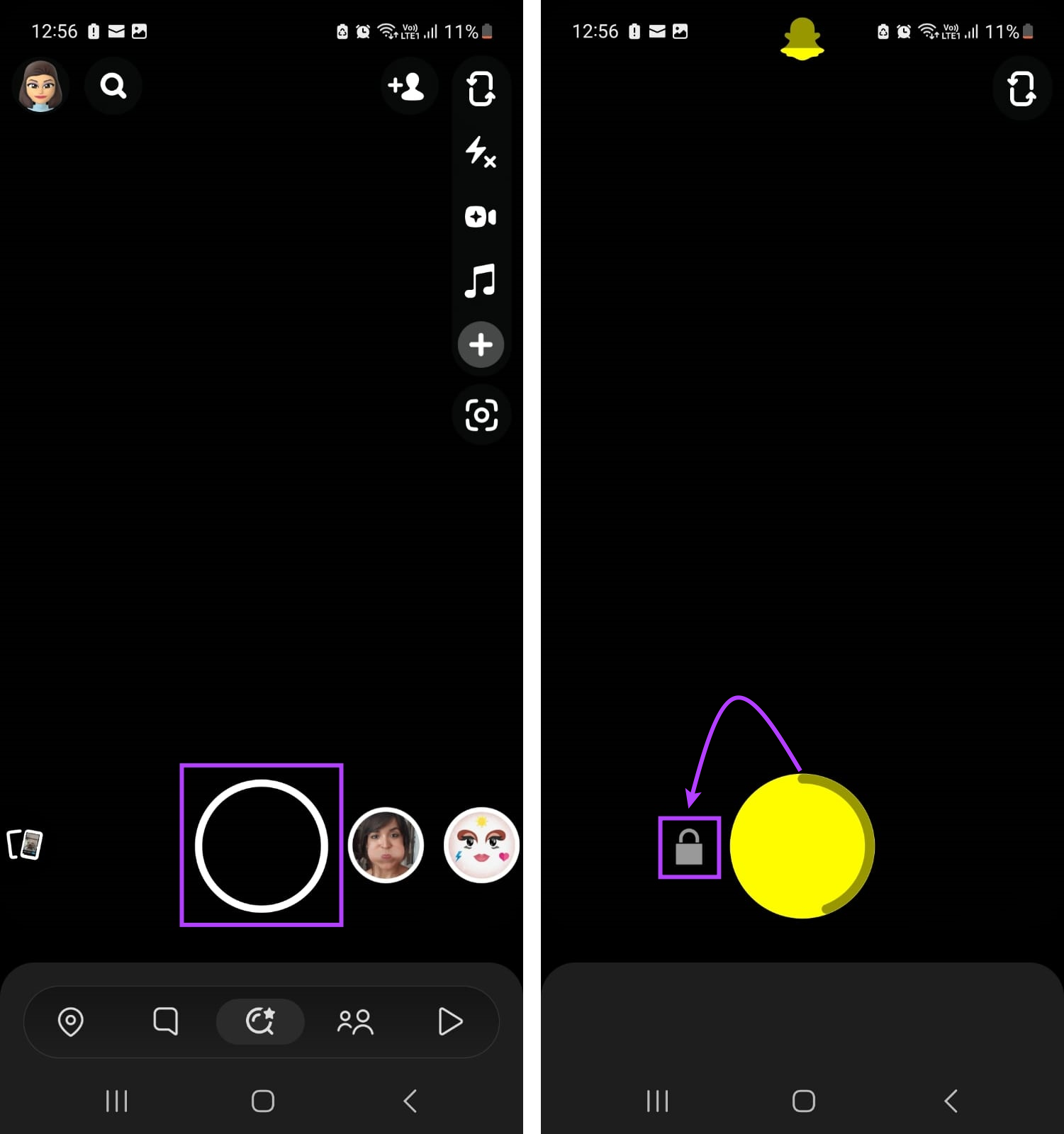
Bước 4: Nếu bạn hoàn thành trước mốc 60 giây, hãy nhấn vào nút Dừng.
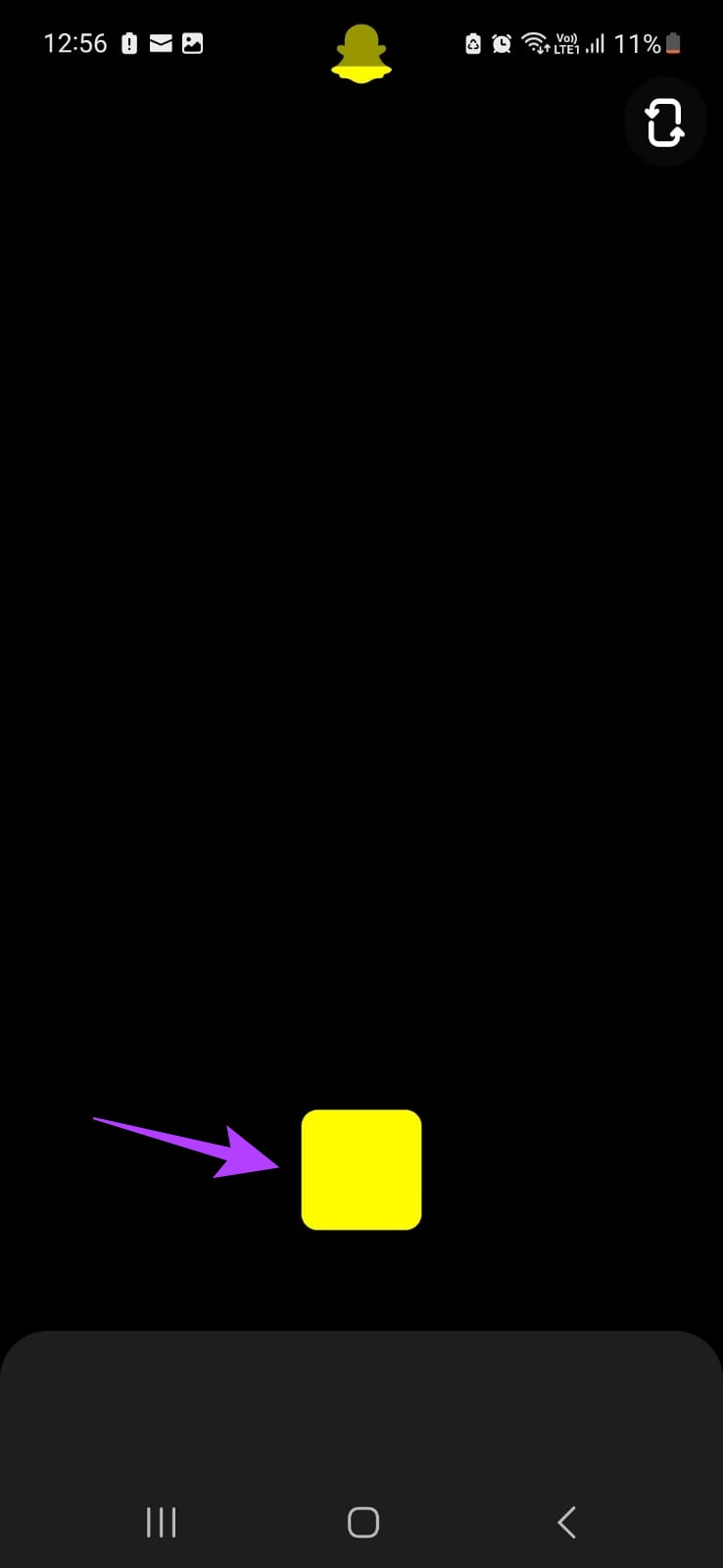
Sau khi quá trình ghi dừng lại, hãy sử dụng các tùy chọn có sẵn để chỉnh sửa và đăng video theo ý muốn.
Mẹo: Nếu bạn đang gặp sự cố khi sử dụng camera Snapchat, hãy xem bài viết của chúng tôi về cách khắc phục lỗi camera Snapchat không hoạt động.
2. Đặt hẹn giờ để ghi hình rảnh tay trên Snapchat
Snapchat cũng cho phép bạn đặt hẹn giờ. Sau khi được đặt, bộ hẹn giờ sẽ được kích hoạt khi bạn nhấn vào nút Máy ảnh. Tuy nhiên, thời lượng tối đa cho bộ hẹn giờ là 10 giây. Ngoài điều này, bạn có thể phải bắt đầu ghi âm lại.
Dưới đây là hướng dẫn từng bước về cách thiết lập và sử dụng bộ hẹn giờ trên Snapchat.
Bước 1: Mở Snapchat và nhấn vào biểu tượng + biểu tượng.
Bước 2: Cuộn đến Bộ hẹn giờ và nhấn vào biểu tượng +.
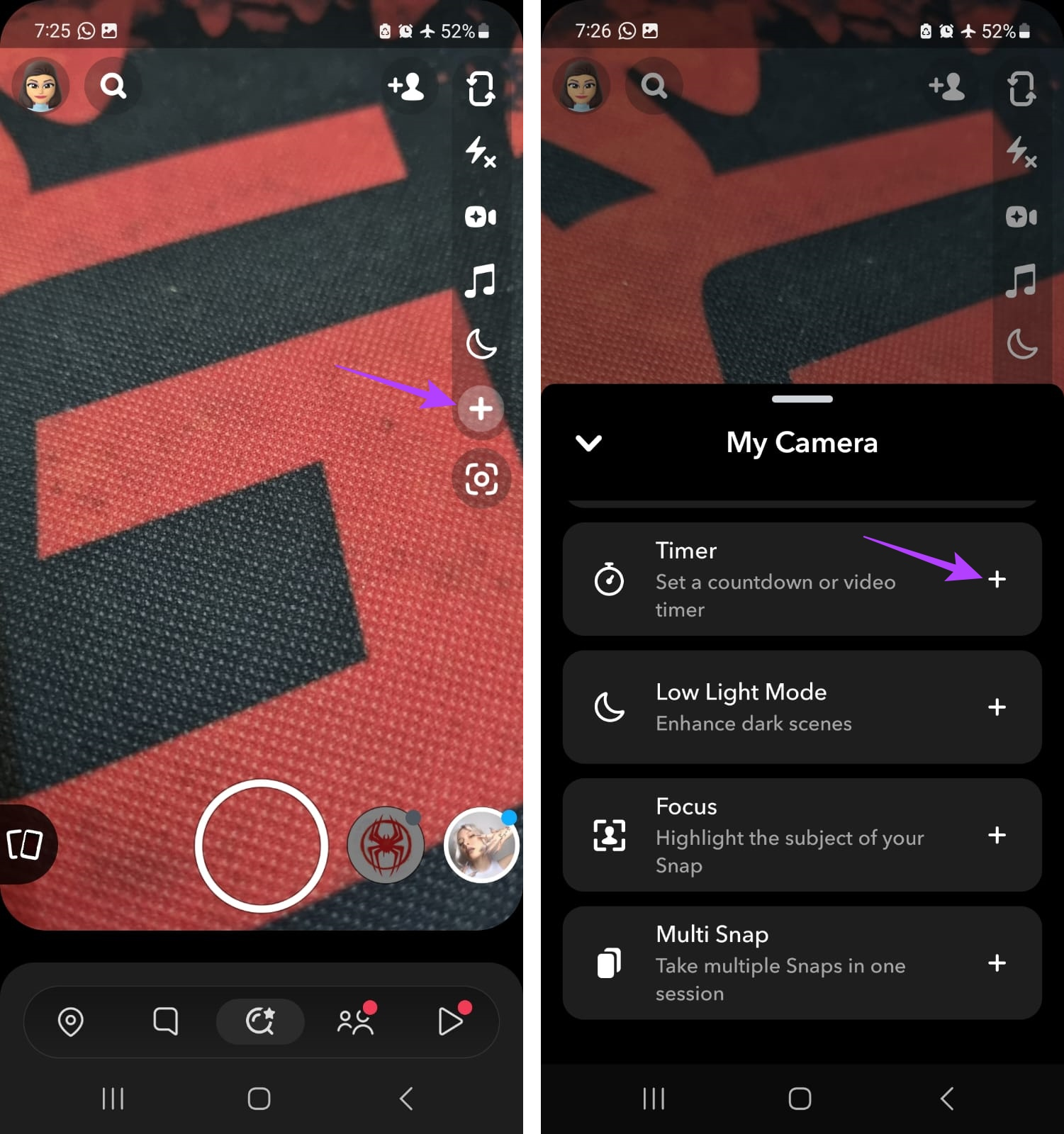
Bước 3: Sau đó, nhấn vào biểu tượng hẹn giờ.
Bước 4: Tại đây, hãy sử dụng thanh trượt Hẹn giờ video để đặt thời lượng của hẹn giờ.
Bước 5: Sau khi hoàn tất, hãy nhấn vào Đặt hẹn giờ.
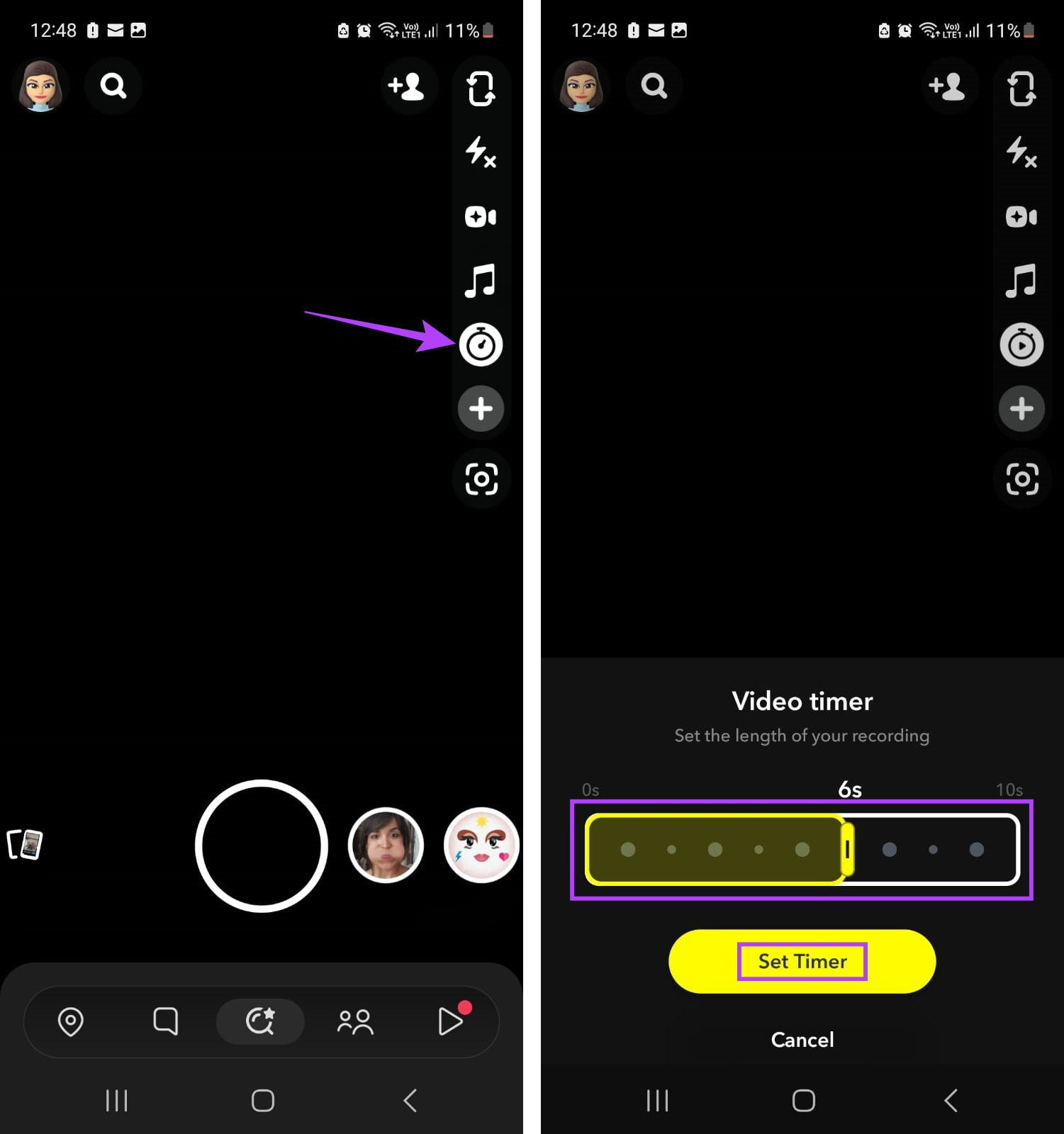
Bước 6: Bây giờ, hãy nhấn vào nút Máy ảnh.
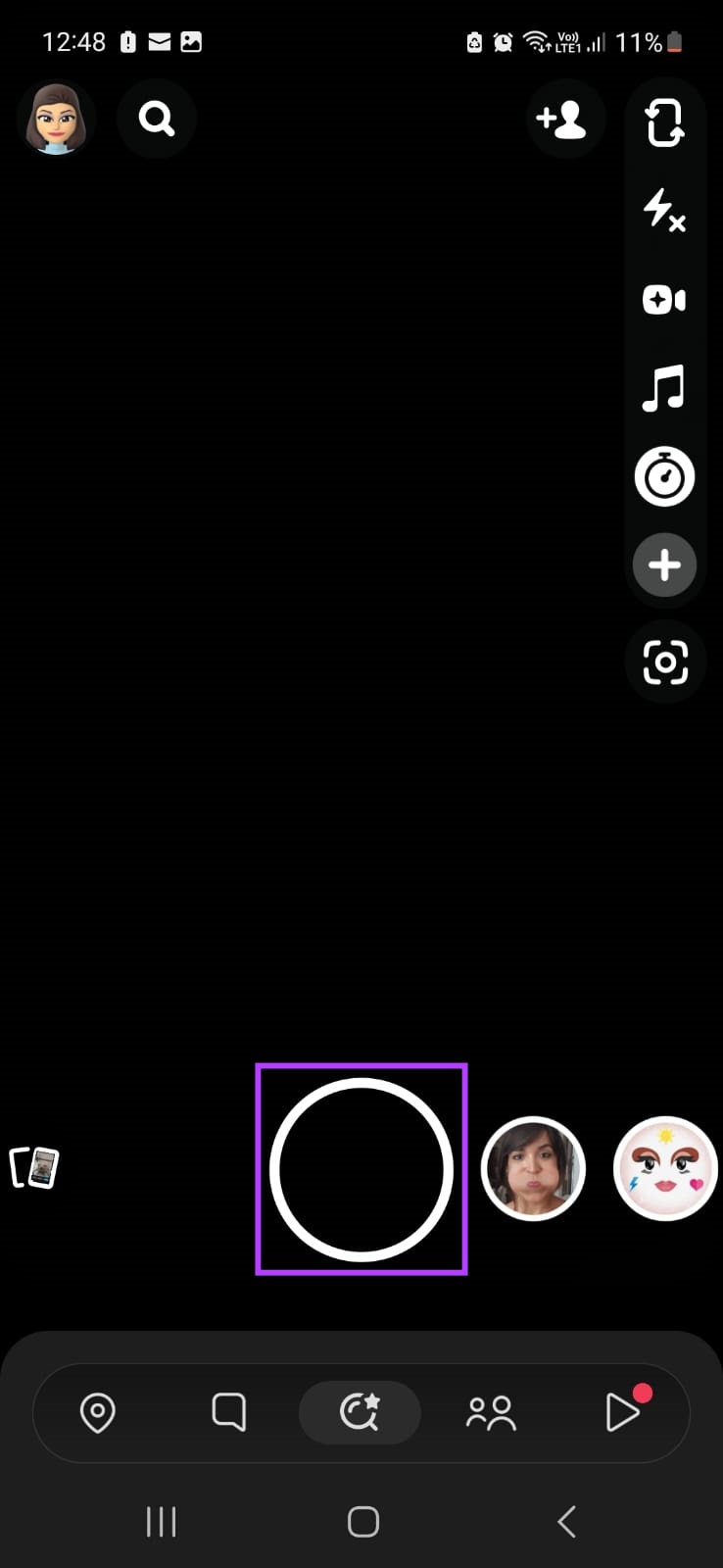
Sau khi đếm ngược, Snapchat sẽ tự động bắt đầu ghi theo thời lượng của bộ hẹn giờ.
Cũng nên đọc: Cách thêm nhiều ảnh cuộn camera vào câu chuyện Snapchat
3. Sử dụng Cử chỉ trên iOS
Các thiết bị iOS đi kèm với một tập hợp các cử chỉ được cung cấp trước cho phép bạn thực hiện các tác vụ cơ bản như nhấn lâu hoặc nhấn đúp vào thứ gì đó. Và do đó, bạn có thể đặt thời lượng tùy chỉnh cho cử chỉ nhấn lâu và sử dụng thời lượng đó để ghi âm rảnh tay trên Snapchat. Hãy làm theo các bước bên dưới để thực hiện.
Phần 1: Tạo cử chỉ mới
Bước 1: Mở Cài đặt và nhấn vào Trợ năng.
Bước 2: Cuộn xuống và nhấn vào Chạm.
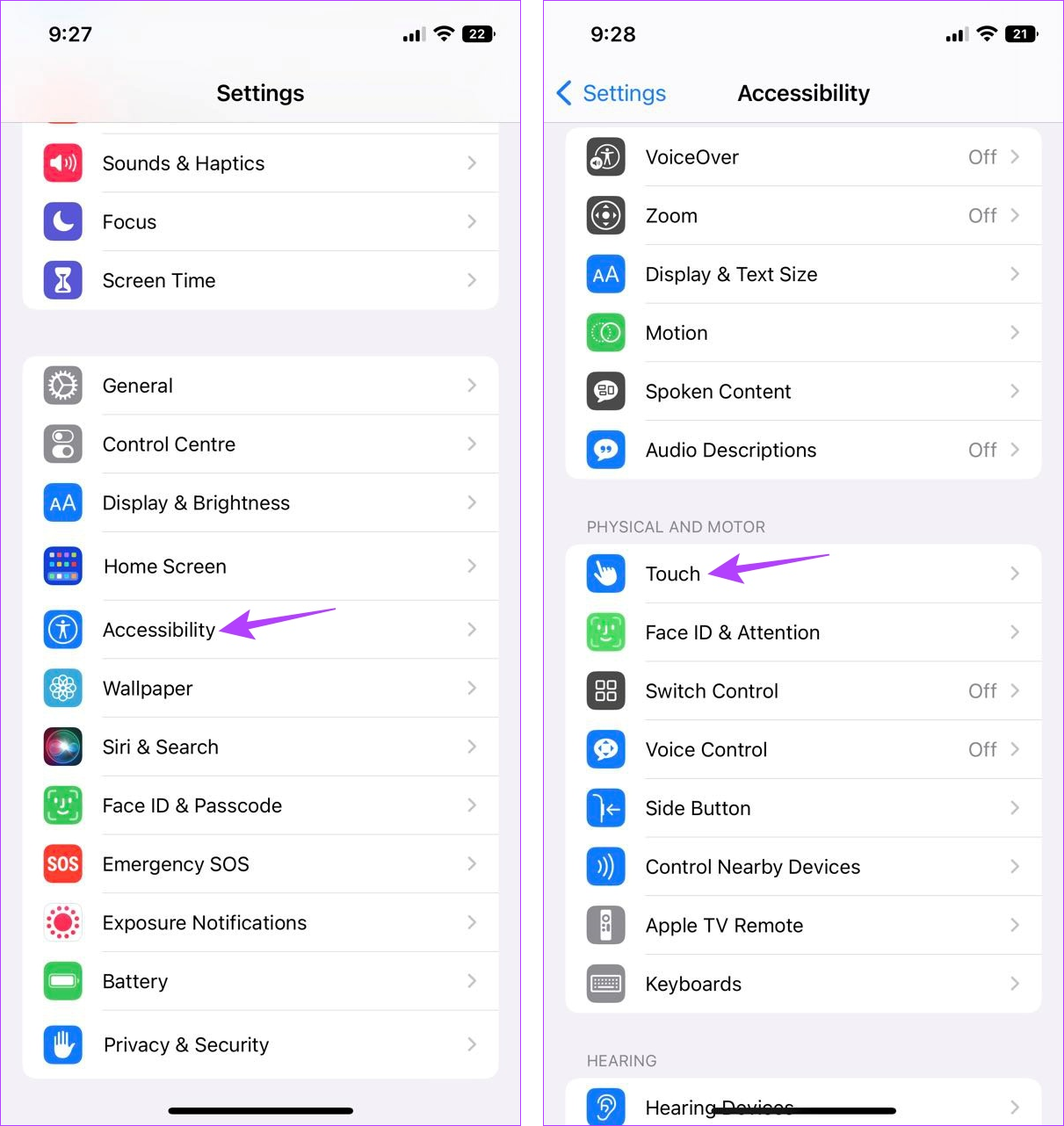
Bước 3: Sau đó, nhấn vào AssistiveTouch.
Bước 4: Trước tiên, hãy bật công tắc AssistiveTouch.
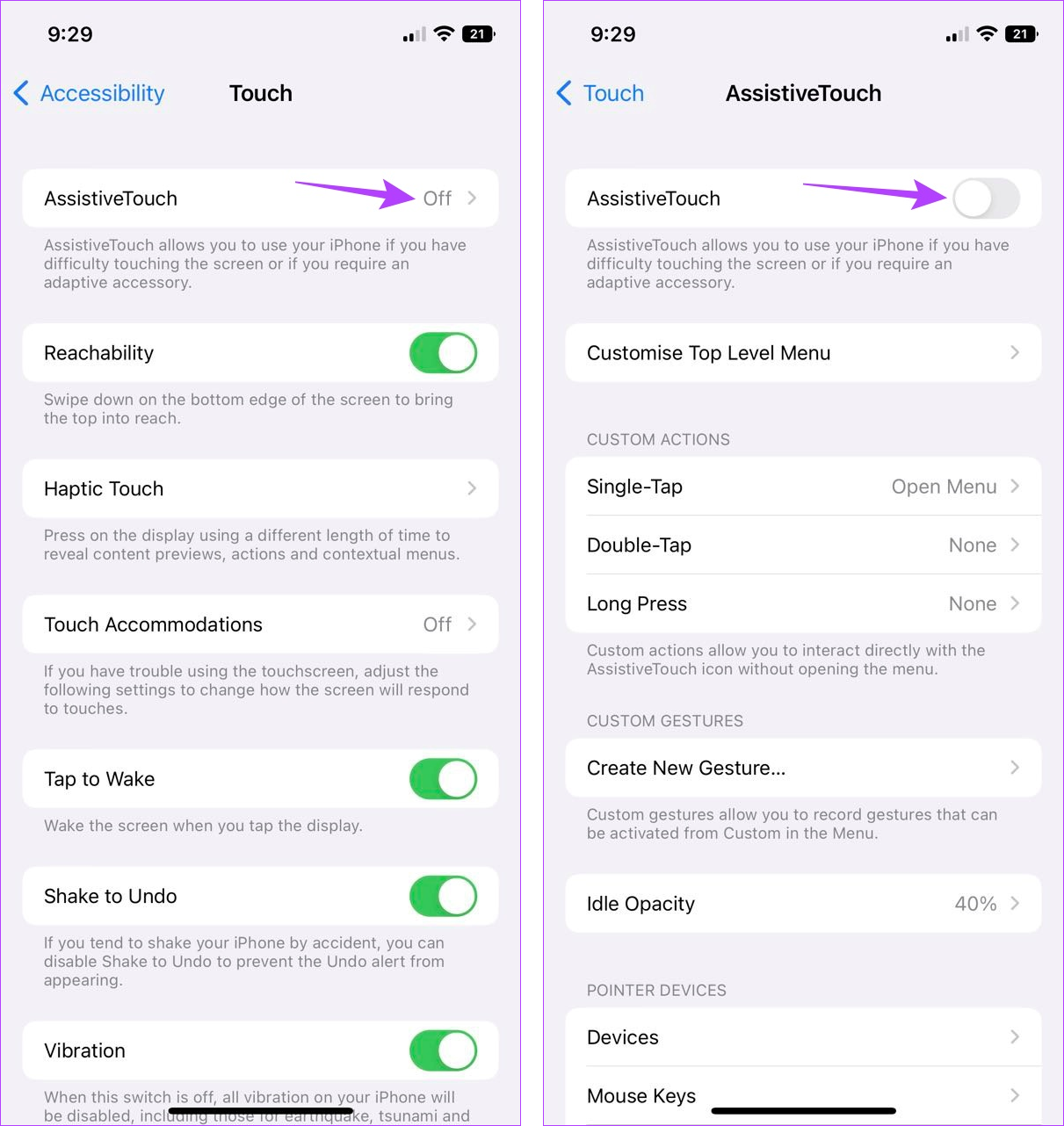
Bước 5: Sau đó, bên dưới Tác vụ tùy chỉnh, hãy nhấn vào Nhấn và giữ.
Bước 6: Tại đây, hãy nhấn vào’Thời lượng nhấn lâu’.
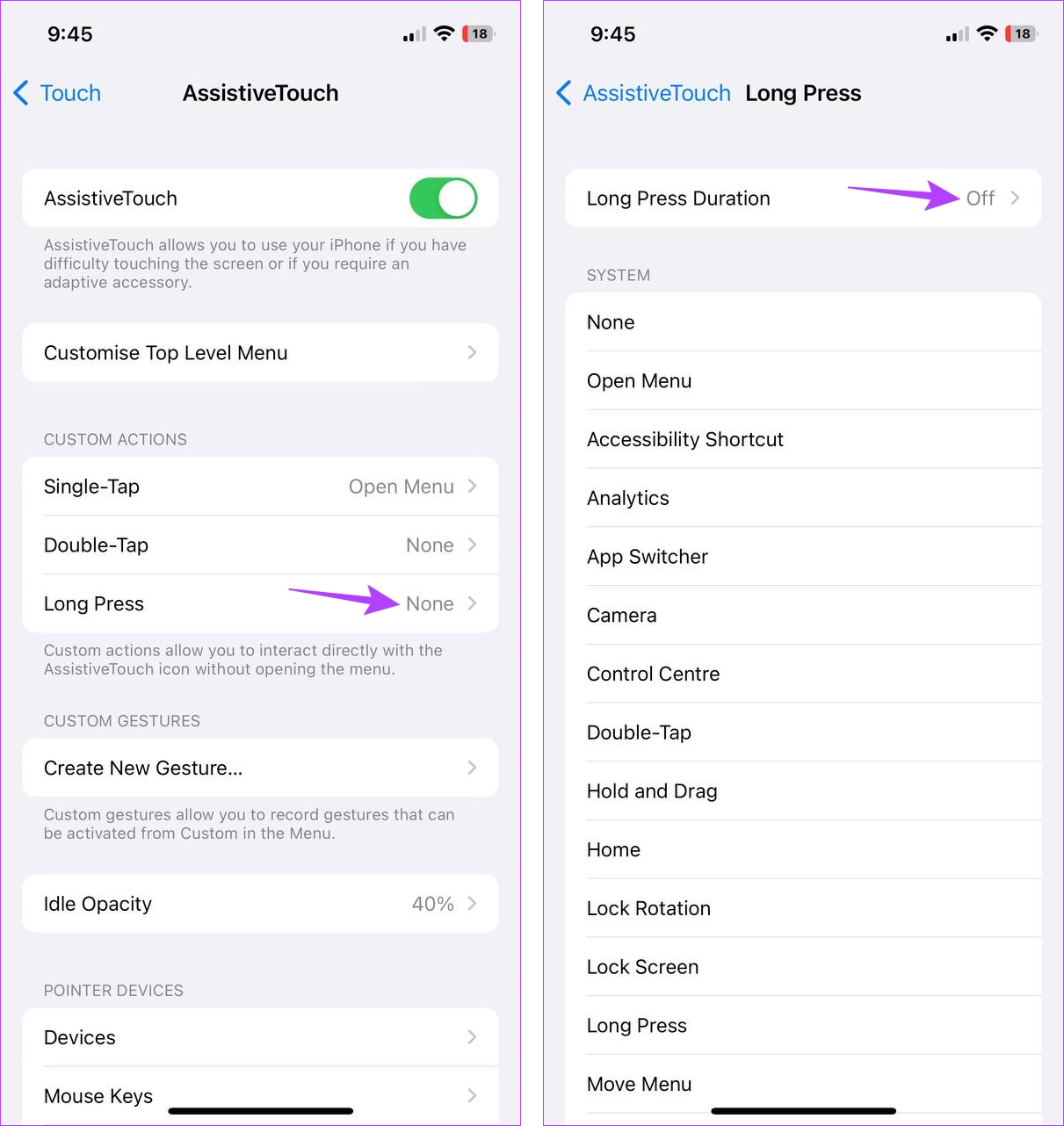
Bước 7: Sử dụng các nút – và + để tăng hoặc giảm thời lượng nhấn lâu theo sở thích của bạn.
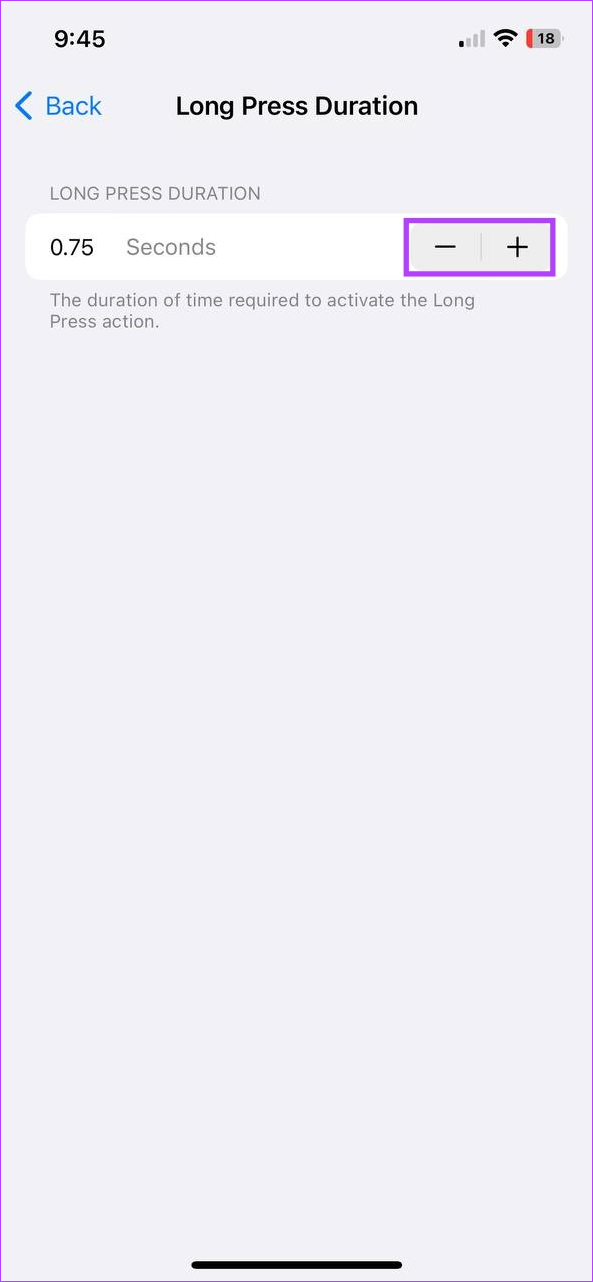
Khi thời lượng cử chỉ đã được đặt, giờ là lúc sử dụng nó với ứng dụng Snapchat. Đây là cách thực hiện.
Phần 2: Sử dụng cử chỉ
Bước 1: Mở Snapchat và nhấn vào AssistiveTouch.
Bước 2: Sau khi các tùy chọn menu xuất hiện, hãy nhấn vào Tùy chỉnh.
Bước 3: Tại đây, nhấn vào Nhấn và giữ.
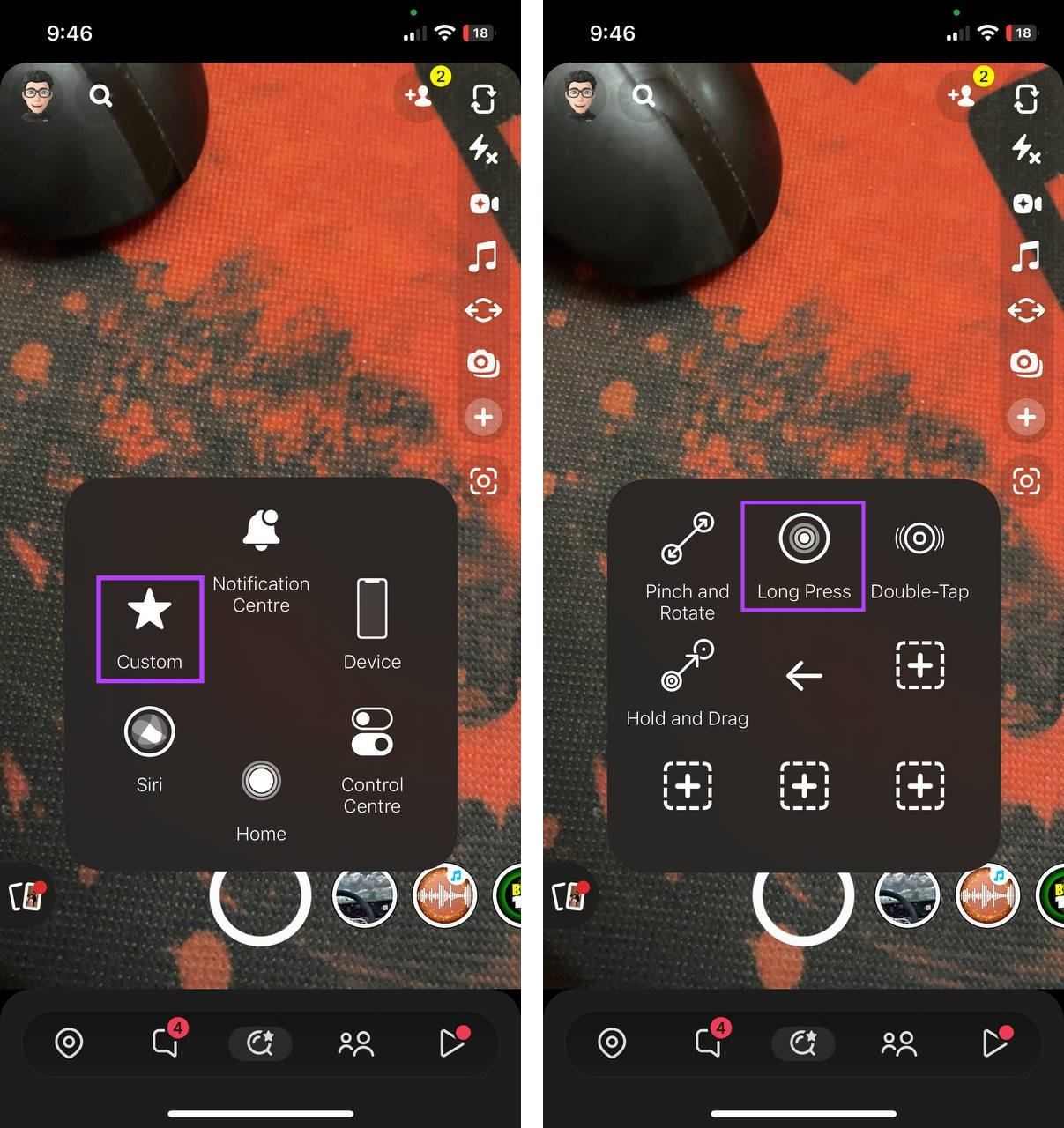
Bước 4: Bây giờ, di chuột qua cử chỉ trên nút Máy ảnh.
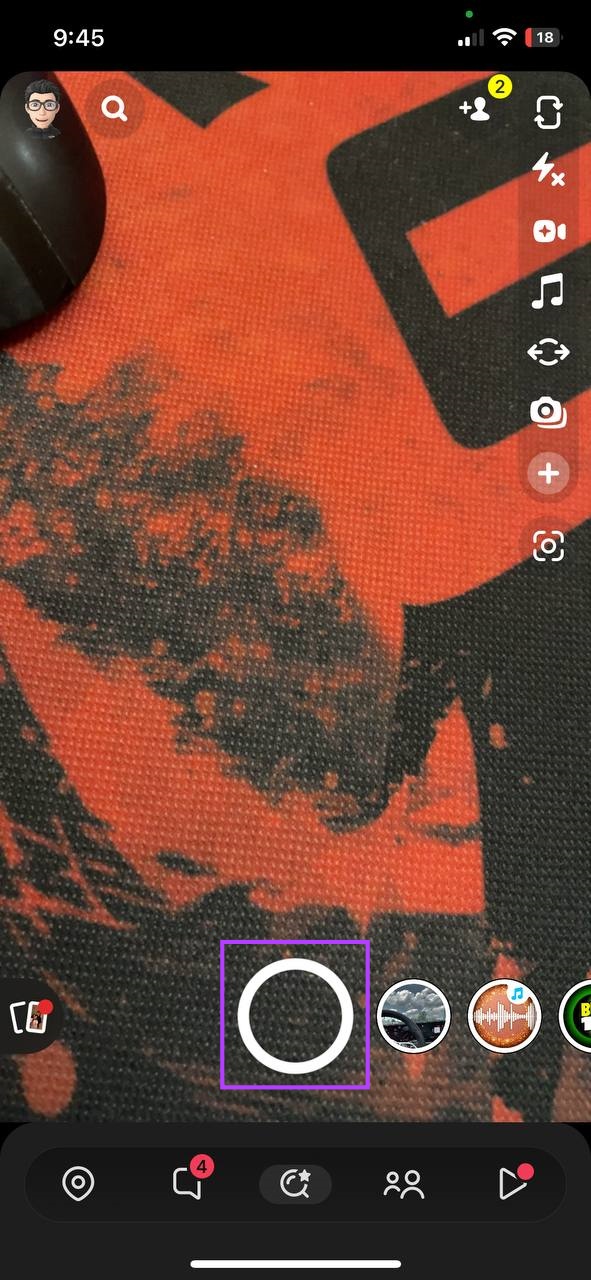
Điều này sẽ cho phép bạn ghi âm mà không cần giữ nút trên Snapchat.
4. Sử dụng Nút tăng âm lượng trên Android
Mặc dù các thiết bị Android không linh hoạt bằng cử chỉ nhưng vẫn có nhiều cách để bạn tránh điều này. Vì Snapchat cho phép bạn ghi âm bằng một trong hai nút âm lượng, miễn là bạn có thể nhấn liên tục một trong các nút đó, quá trình ghi âm sẽ tự động bắt đầu.
Và đây là lúc dây chun phát huy tác dụng. Chỉ cần lấy một sợi dây cao su đủ chặt để kéo dài trên thiết bị Android của bạn. Sau đó, trượt nó qua dây cao su trên một trong hai nút âm lượng để ghi âm mà không cần dùng tay trên Snapchat. Đây là cách thực hiện.
Bước 1: Trên thiết bị Android của bạn, lấy một sợi dây chun và kéo căng nó quanh điện thoại.
Bước 2: Sau đó, trượt dây cao su qua nút giảm âm lượng hoặc nút tăng âm lượng.
Bước 3: Khi bạn đã sẵn sàng, hãy mở ứng dụng Snapchat.
Bước 4: Sau khi ứng dụng mở ra, quá trình ghi sẽ bắt đầu ngay lập tức.
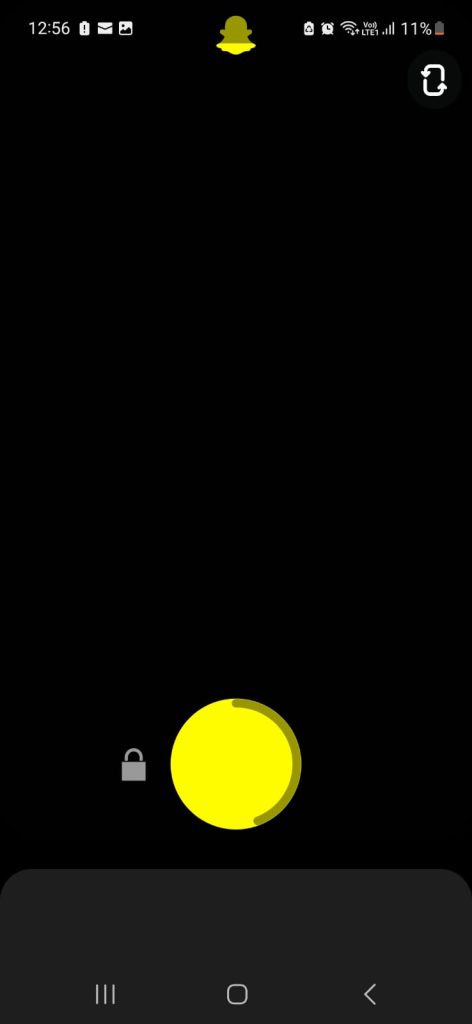
Điều này sẽ dễ dàng cho phép bạn ghi âm rảnh tay trong hơn 10 giây trên ứng dụng Snapchat dành cho Android.
Câu hỏi thường gặp khi sử dụng Snapchat trên Android và iOS
1. Bạn có thể để lại một câu chuyện riêng tư trên Snapchat không?
Mở Câu chuyện và nhấn và giữ vào câu chuyện riêng tư. Sau đó, nhấn vào Cài đặt câu chuyện > Rời khỏi câu chuyện riêng tư > Rời đi. Điều này sẽ cho phép bạn để lại một câu chuyện riêng tư trên Snapchat.
2. Phải làm gì nếu máy ảnh bị lag trên Snapchat?
Nếu bạn gặp sự cố khi sử dụng máy ảnh Snapchat, hãy thử khởi động lại thiết bị di động của bạn. Nếu sự cố vẫn tiếp diễn, bạn cũng có thể buộc đóng và khởi động lại ứng dụng Snapchat. Để biết các phương pháp chi tiết hơn, hãy xem phần giải thích của chúng tôi về cách khắc phục độ trễ của máy ảnh Snapchat.
Ghi âm Rảnh tay trên Snapchat
Chúng tôi hy vọng bài viết này đã giúp bạn hiểu rõ hơn về tất cả các cách bạn có thể sử dụng để ghi âm trên Snapchat mà không cần giữ nút. Và nếu bạn và nhóm bạn của mình thích trao đổi Snaps, hãy cân nhắc tạo một cuộc trò chuyện nhóm trên Snapchat và tập hợp tất cả bạn bè của bạn ở một nơi ảo.